シンプルな優良画像編集アプリ「photo editor」の紹介

一日1記事チャレンジ、三日目です。
メインで執筆している記事とは別に書いているので、若干睡眠時間削り気味になっています💧 なので、今回からは、できるだけ少ない文字数で、内容のボリュームも少し下げてお届けしていきます。
さて、現在webライターを目指し色々と勉強しているところなのですが、実践のなかで「アイキャッチ」の画像もお願いされて、実際にいくつか作っていました。
ただ、現在自分はパソコンではなく、Android単体ですべての作業を行っています。
この際発生する悩みが………
「画像に図形の先のサイズ変えて挿入することできないじゃん………」
といったものです。
殆どの画像編集アプリは、肝心な機能がない割に、デコレーション機能ばっかこれでもかというレベルで盛り込んでいます。
「正直デコレーション機能いらないから肝心な機能だけは実装しといてくれよ」!!!
って、心の中でめっちゃ叫びながら、血眼で目的を果たせるアプリを探しまくってました(苦笑)
そしたら、自分の願望をすべて叶えてくれた神アプリを見つけてしまいました。photo editorです。
今回は、photo editorとは何か?そして、サンプルとして実際に編集しているところを、いくつか画像を挟む形で紹介いたします。
photo editorとは?
photo editorとは、シンプルかつ、かゆいところに手が届く機能が(恐らく)一通りすべて揃っている画像編集アプリです。
このアプリは、dev.macgyverさんという方が個人で開発、運営しているアプリとなっています。このため、公式サイト等はないのですが、使い勝手の良さから多くのユーザーに愛されており、なんと現在(2021年1月23日時点)だけでも、Google Playストアだけで5,000万ダウンロード突破しています
実際のアプリ画面
起動するとこんな感じ。
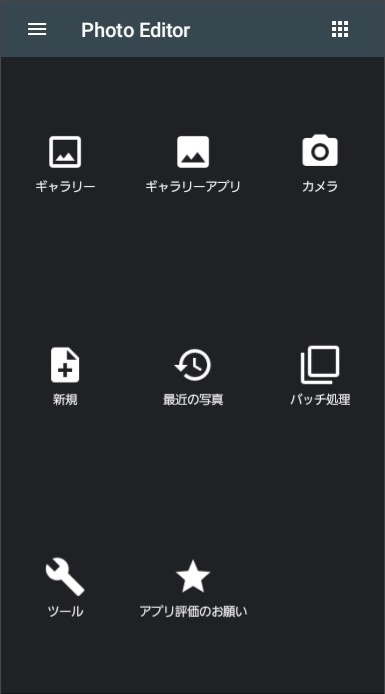
UIがシンプルでいいですね。
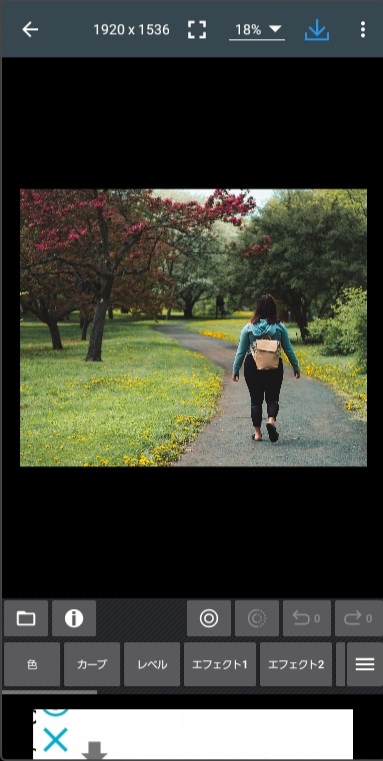
編集画面はこんな感じです。(編集時に選択している画像はフリー画像です) ちなみにこのアプリ、タブレットやdex表示だと以下のような表示になります。
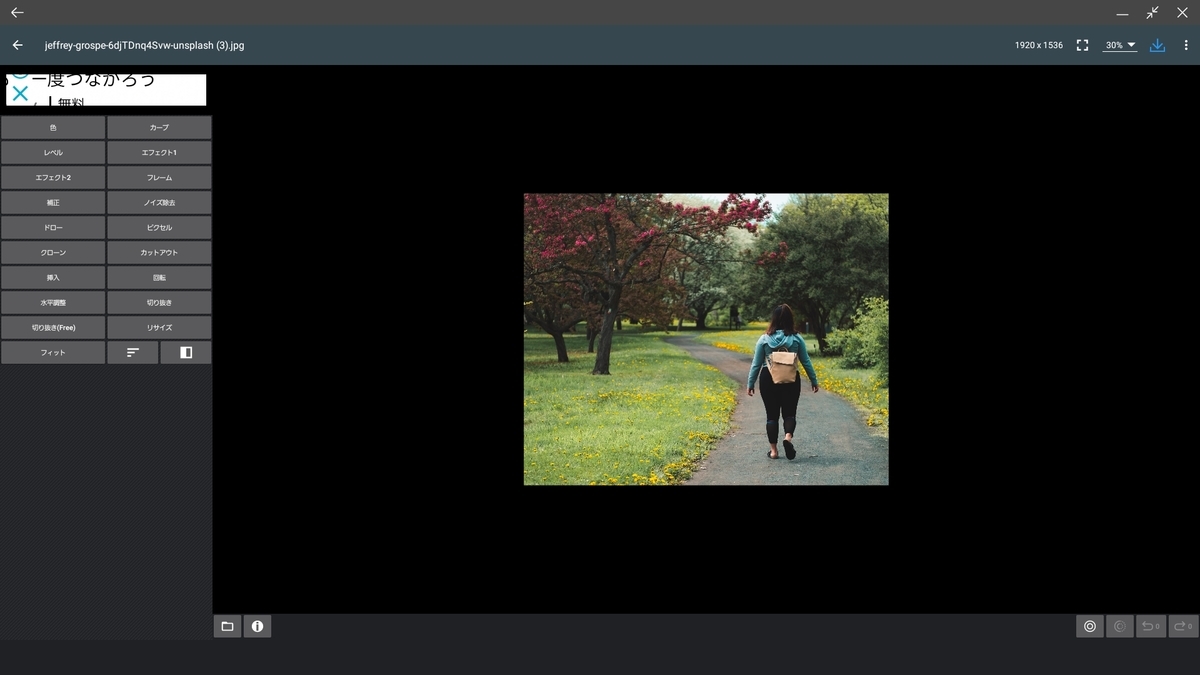
飾り気がないので、目的の編集をササッと済ませるにはもってこいですね。
photo editorの使用例
せっかくなので、ここで実際に図形を使ったサンプルを紹介します。
例えば、画像の何らかの部分に説明を加えたかったときを例に取ります。
図形を挿入する
まずは、挿入から、図形のマークを選びます。
※例ではdexで作業していますが、スマートフォンでも全く同じ操作方法で作業できます)
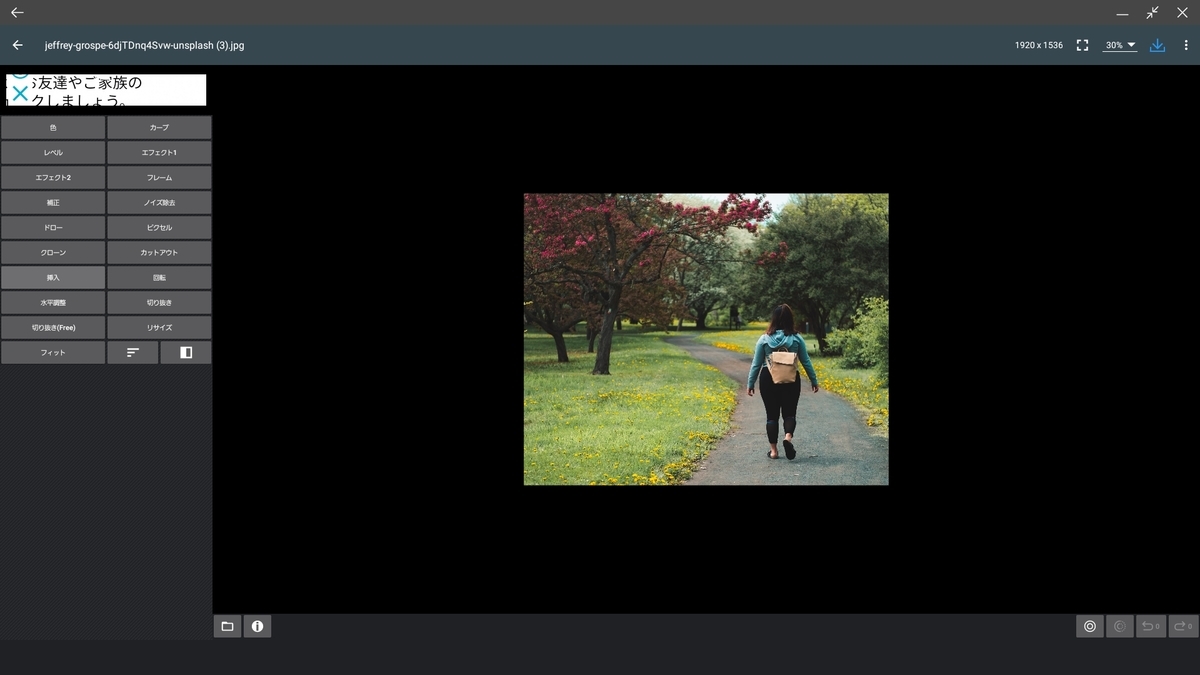
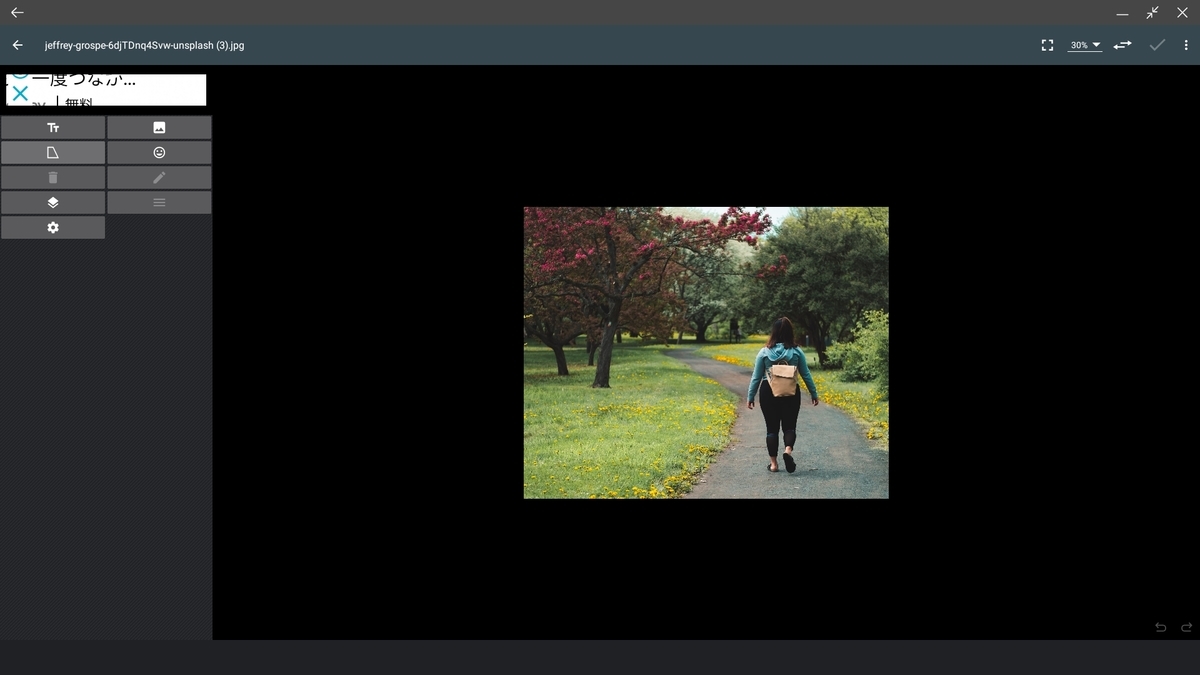
すると、ここで、図形の選択や、太さ、影の調整等ができます。
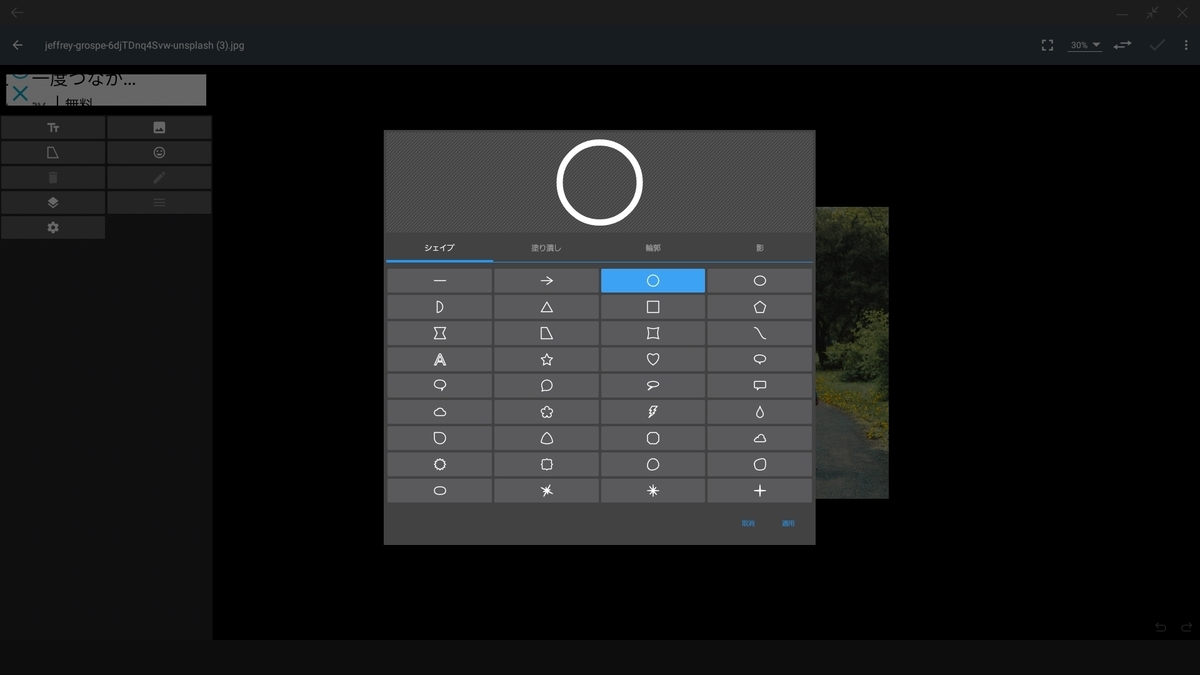
色合いの変更では、上段と下段で色合いの変更をすることが可能です。 また、他にも
・真ん中のラインだけ別の色に変える ・円上に色を設定し、中心の色と外側の色を指定する
といったことも可能です
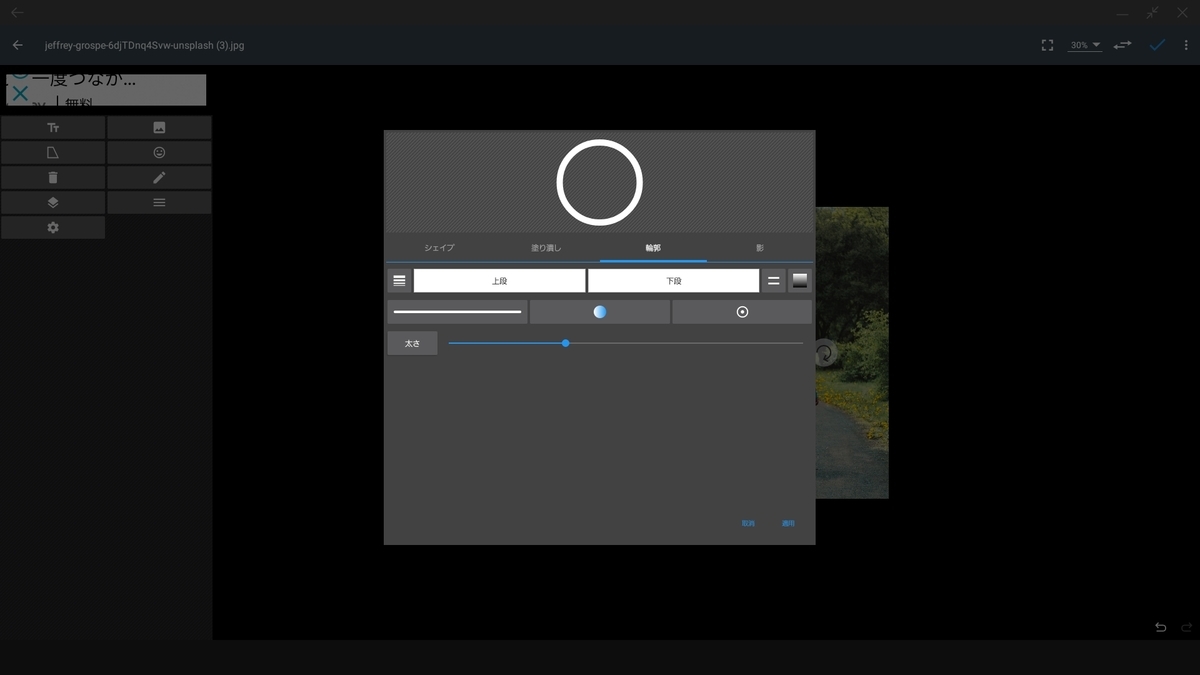

輪郭の項目では、太さを変更したり、図形の枠線のぼかし具合の設定もできます。

影の設定も細かく指定することが可能です。

テキストの挿入や編集も簡単にできます。

テキストは ・プロパティ ・エフェクト ・その他
から細かく設定することが可能です。とても便利ですね。

シンプルなUIかつ多機能なアプリであるため、外出先で資料説明用の画像をサクッと編集するにもすごく便利。そのため、ビジネスマンにも大変おすすめです。
まとめ
photo editorのおかげで、自分が作りたかったアイキャッチ画像や、説明用の画像を手早く作れるようになり、作業の生産性がとても上がりました。
いらない機能を削ぎ落とし、万人が共通して使いそうな機能を充実させたdev.macgyverさんには、本当に感謝しかないです。
使い勝手が大変いいアプリなので、是非皆さんにもおすすめいたします。
追伸:………結局また産前文字超えている上に2時間近く作業時間かかっちゃったよ………💧
